前言
网上大多数搜到的是旧版firefox的selenium ide的安装过程,我们来看一下新版firefox的selenium ide的安装。
一、官方下载插件安装
selenuim官网下载ide:http://docs.seleniumhq.org/
建议上午时间访问,服务器在国外,其他时间访问可能出现无响应
进入官网,点击selenuim ide一栏的download,
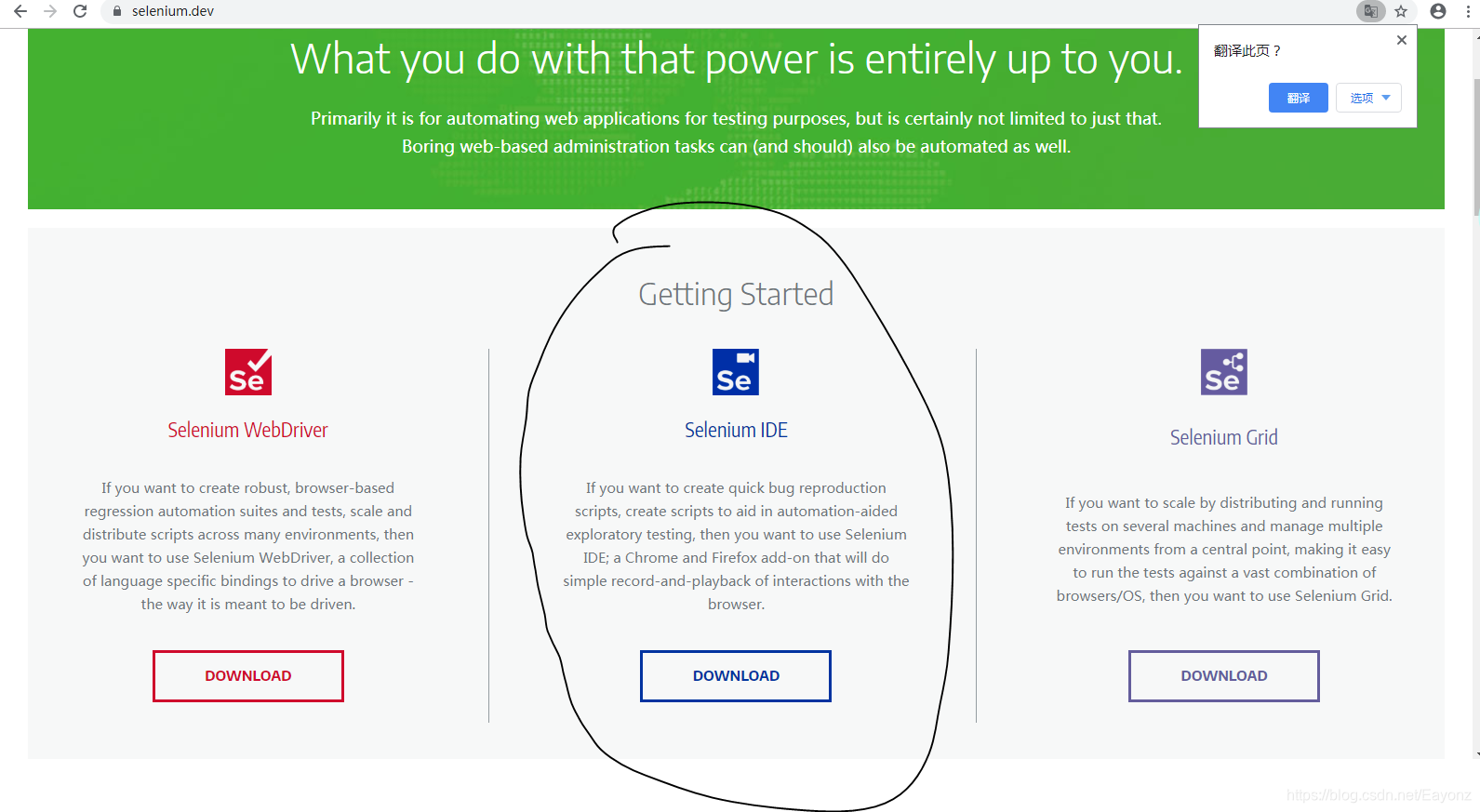
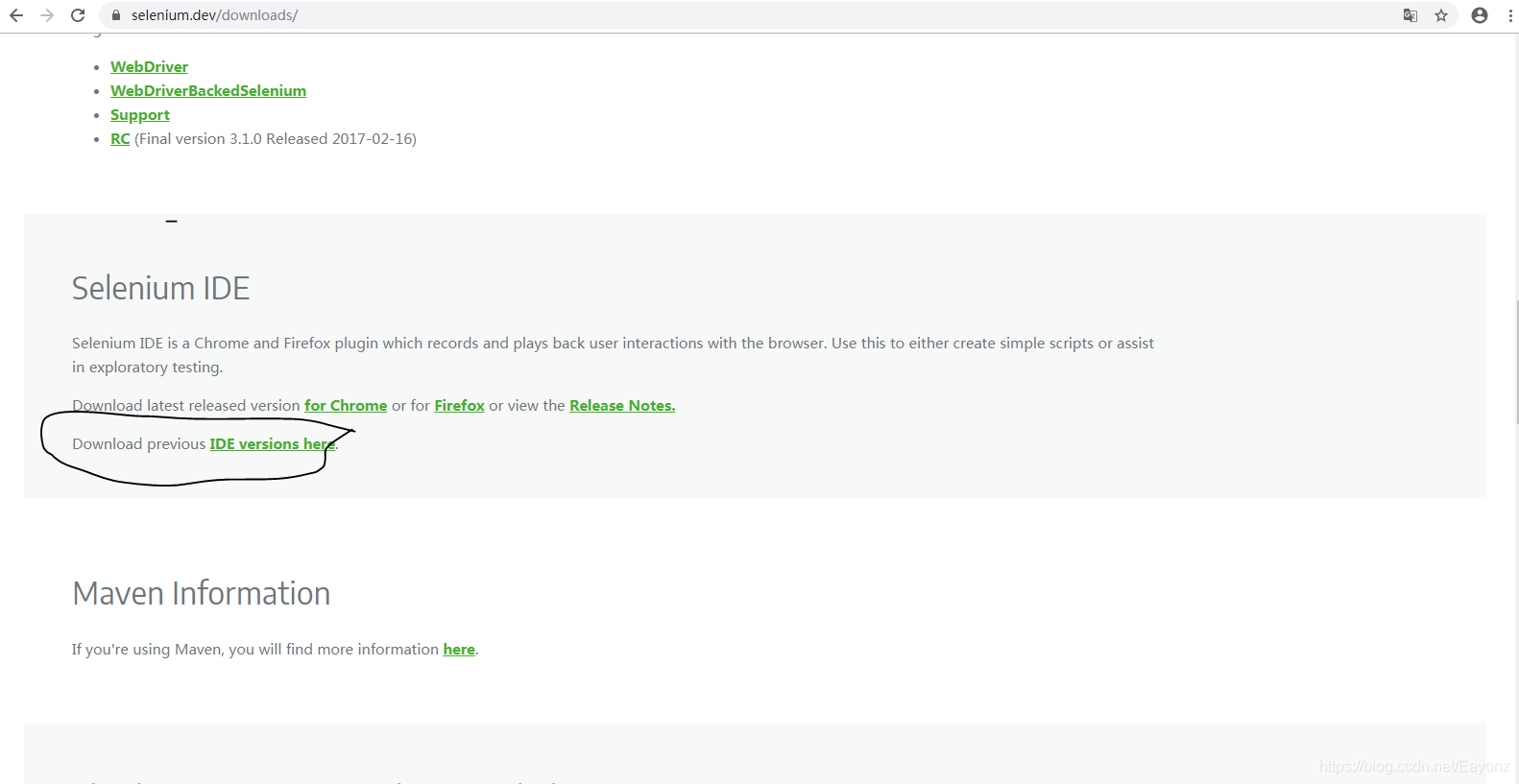
选择对应版本的selenuim ide,当然你也可以在那里看到旧版本的selenuim ide

按照提示一步一步添加就好,新版本的firefox添加成功后会在右上角显示,低版本的firefox会显示在菜单栏的工具中。
二、firefox浏览器中下载安装
点击右侧的【打开菜单】,选择附加组件
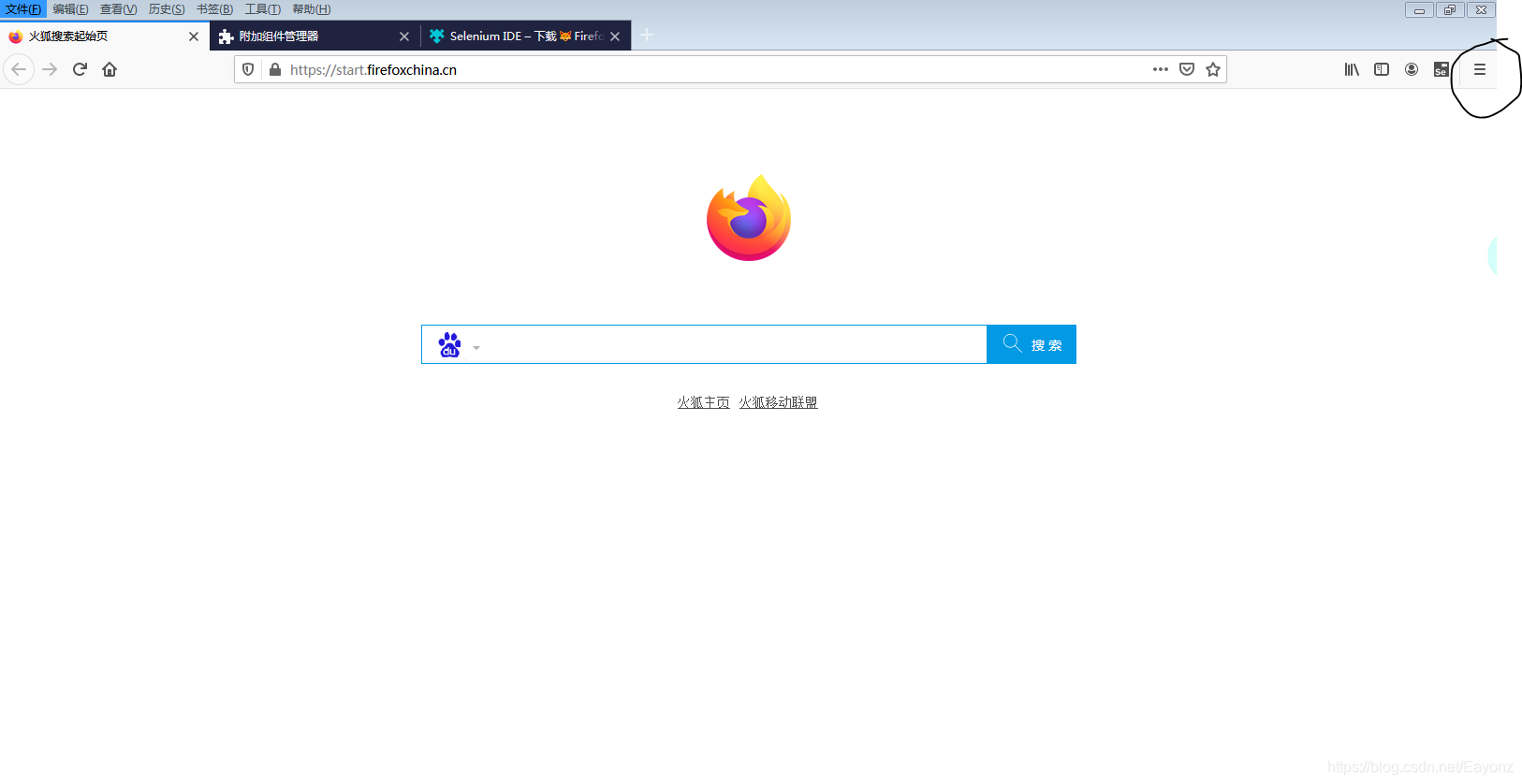
选择扩展,在右侧上方输入selenuim ide并搜索
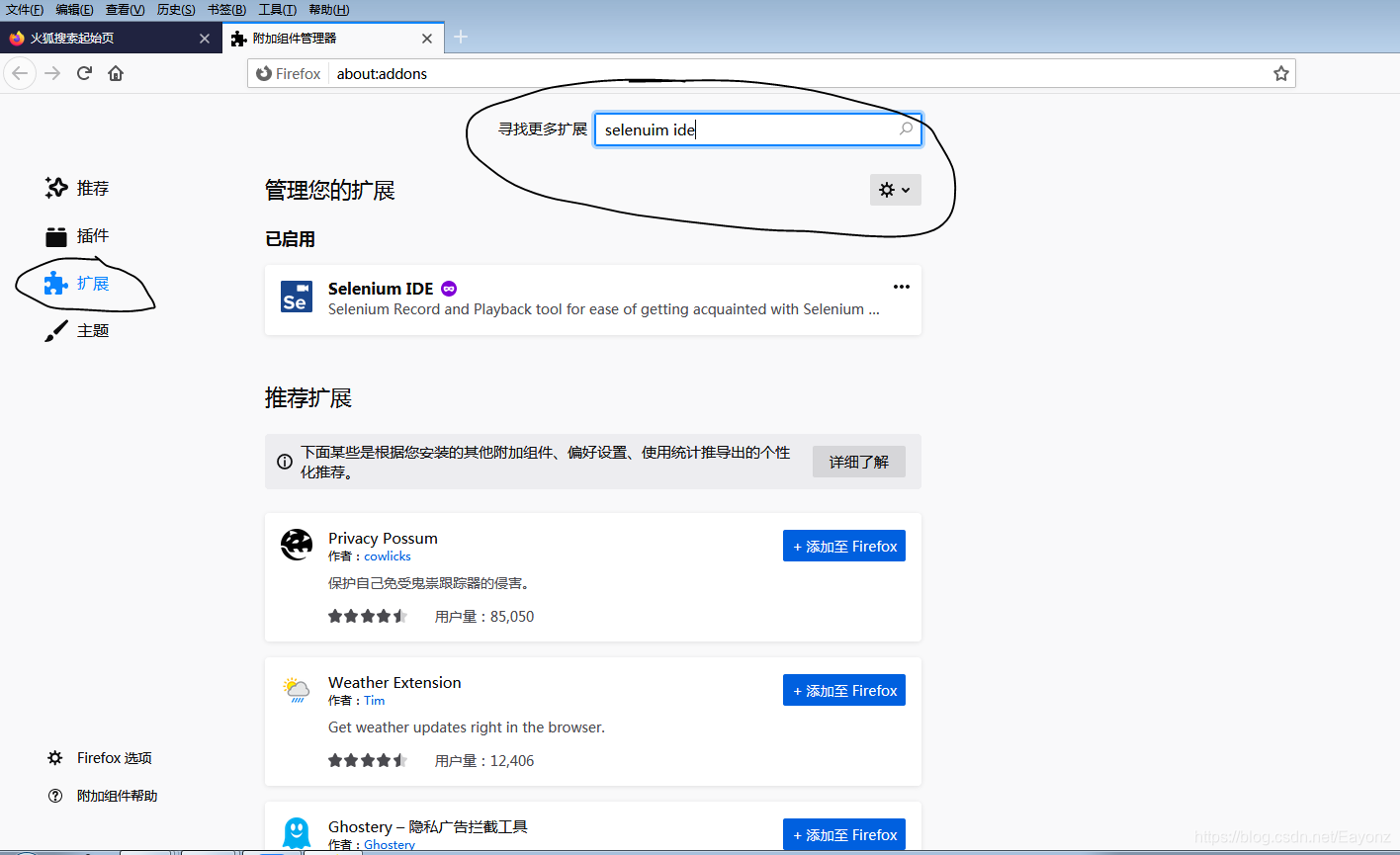

选中上图中搜索好的插件,页面跳转至下图
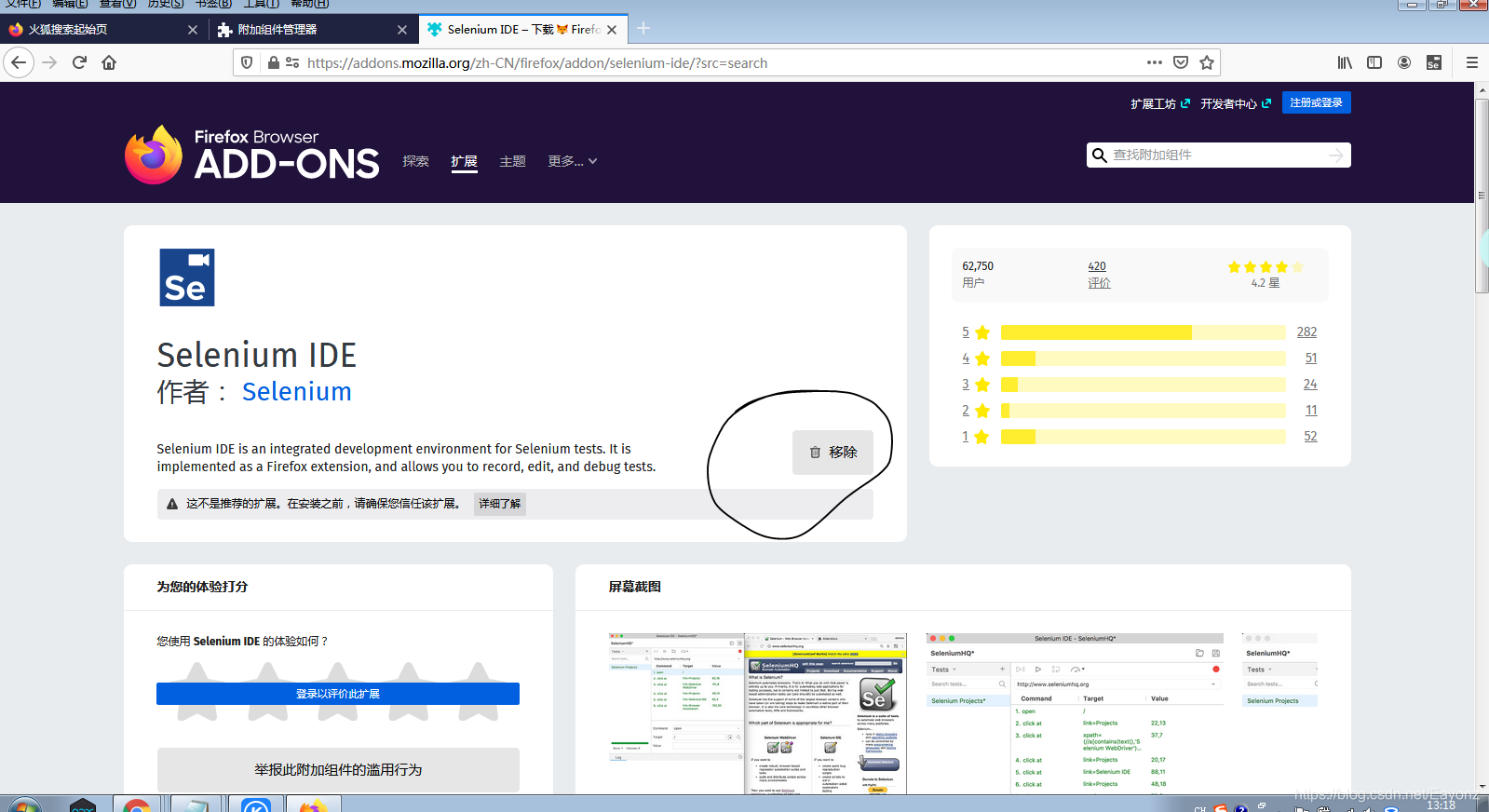
(我这里是安装好了的,所以显示移除)没安装的显示add to firefox,点击就好了
按照弹出的提示,选择【添加】,安装完成后,会在右上角弹出一个提示,貌似是同意隐私设置的,同意就好了,如下图右上角的【se】图标,点击就能弹出并selenuim ide了。
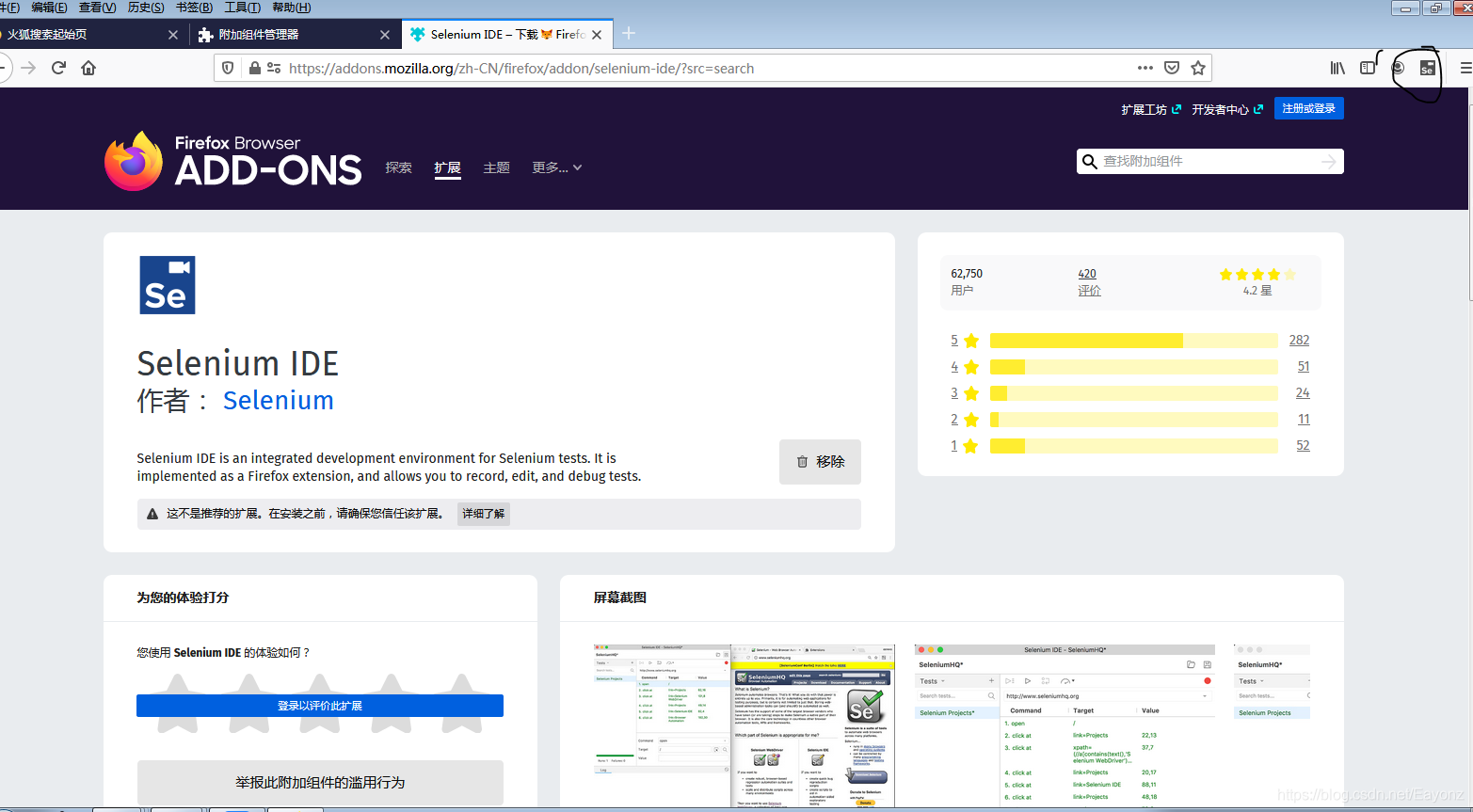
弹出的selenuim ide先设置新建项目的名称,之后点击右侧的红色小圆点就可以录制脚本了,结束也是点击那里红色小圆点。回放脚本就点击那个像音乐播放按钮的按键。
如果此安装方法对你有益的话,就请点个赞吧,嘻嘻(#.#)